Sıkça Sorulan Sorular?
- Ana Sayfa >>
- Destek Merkezi >>
- Kayıt & Lisans
Siparişi başarılı bir şekilde tamamladıktan sonra, aktivasyon bilgilerini içeren bir sipariş onay e-postası alacaksınız. 4DDiG'yi sınırlama olmadan tam fonksiyonlarıyla kullanmak için aşağıdaki adımları takip edebilirsiniz.
Adım 1. 4DDiG'i Windows'ta kurduktan sonra başlatın.
Adım 2. Ana arayüzde, sağ üst köşeden üç çubuğa tıklayın, bu genişletilmiş liste görünecektir.
Adım 3. Listeden Hesap'a tıklayın ve burada kayıt penceresi açılacaktır. E-postanızı ve lisans kodunuzu buraya kopyalayıp yapıştırın ve bu programı etkinleştirmek için Kaydol'a tıklayın.
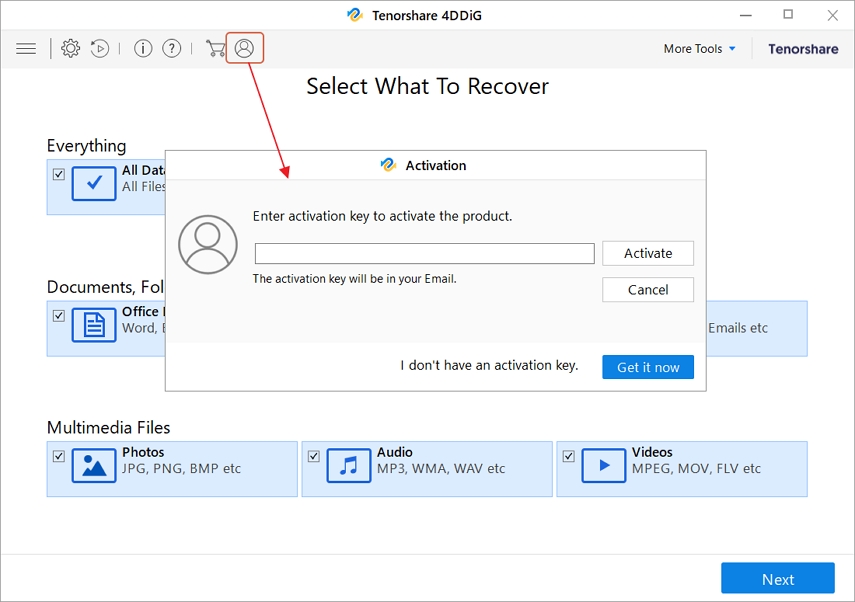
Not: Programı başarılı bir şekilde etkinleştirmek için bilgisayarınızın İnternet'e bağlı olması gerekmektedir.
Başarılı bir şekilde sipariş verdiğinizde, kayıt onay e-postası alırsınız ve kayıt bilgilerini içerir. Sınırlama olmadan tam işlevselliği kullanmak için 4DDiG'i Mac'te kaydetmek için aşağıdaki adımları izleyebilirsiniz.
Adım 1. Mac'te Uygulamalar klasöründen 4DDiG'i başlatın.
Adım 2. Kayıt penceresini açmanın iki yolu vardır. Üst menüden Tenorshare 4DDiG'i seçip ardından açılır seçeneklerden Kaydet'i seçebilirsiniz.
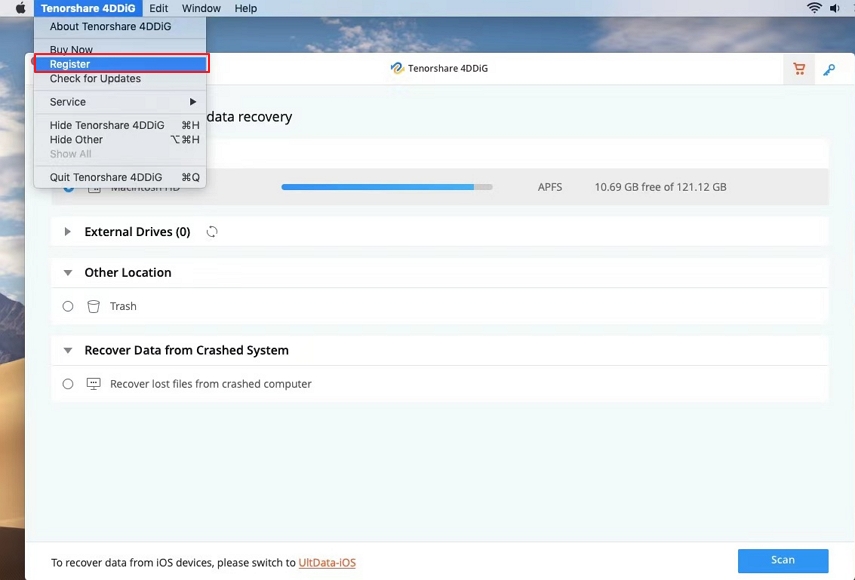
Bunun yerine, sağ üst köşedeki Kayıt (anahtar simgesi) düğmesini tıklayabilirsiniz.
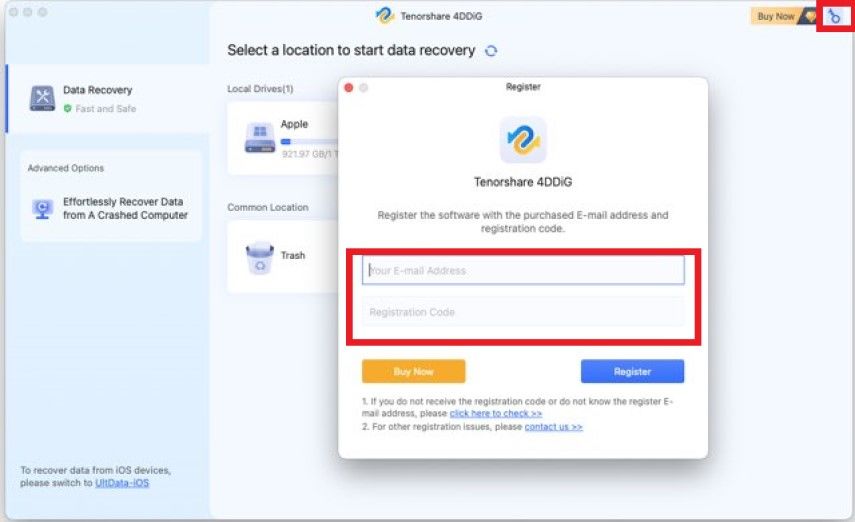
Adım 3. Kayıt penceresinde, lütfen e-posta ve aldığınız kodu ilgili kutucuğa girin. Bilgileri girdikten sonra "Kaydet" düğmesini tıklayarak doğrulamayı başlatın.
Doğrulama başarılı olduğunda, bu programı herhangi bir sınırlama olmadan kullanabilirsiniz.
Genellikle kod, satın aldığınız posta kutunuzda 2 saat içinde gönderilir. Lütfen SPAM klasörünü içeren e-posta kutusunu kontrol edin ve ödemenin başarılı bir şekilde işlendiğinden emin olun.
Eğer her şey sizin tarafınızdan doğru ise, bu sistem hatası veya internet sorunu nedeniyle olabilir. Lütfen bizimle iletişime geçin ve sipariş fişinizi ekleyin. Destek personelimiz 12 saat içinde cevap verecektir. Ayrıca, kodu anında çevrimiçi olarak almayı deneyebilirsiniz.
Genellikle aldığınız kayıt kodu doğrudur, lütfen aşağıdaki noktaları kontrol edin ve ardından tekrar kaydedin:
- Doğru ürünü indirdiğinizden ve ürünün en son sürüme güncellendiğinden emin olun; istediğiniz zaman en son sürümü indirmek için web sitesine gidebilirsiniz.
- Girdiğiniz e-posta adresi, ürünü satın aldığınızda kullandığınız e-posta adresidir, başka bir kişisel e-posta adresi değil.
- Hem e-posta hem de kod büyük-küçük harfe duyarlıdır, boşluk bırakmadan doğrudan kopyala-yapıştır yapmanızı öneririz.
Lisansın kullanılabileceği süreye göre, lisans Bir Ay, Bir Yıl ve Ömür Boyu Lisans olarak ayrılabilir.
1 Aylık ve 1 Yıllık Lisans: 1 Aylık/1 Yıllık Lisans, aktivasyondan itibaren 30 gün (1 Yıl için 1 Yıllık Lisans) boyunca bu lisansı kullanmanıza izin verir. Ardından, ödeme platformu, siparişinizin sona ermeden önce otomatik olarak yenileneceği konusunda sizi 7 gün önce uyaracak bir e-posta gönderecektir. E-posta ayrıca "Otomatik Yenileme Hizmeti"ni nasıl durduracağınızla ilgili talimatlar sağlar.
Aboneliği kendiniz de iptal edebilirsiniz. Adımlar farklı platformlarda farklıdır. Aboneliği iptal etme özel adımları öğrenmek için lütfen şu bağlantıya tıklayın.
https://4ddig.tenorshare.com/tr/support/how-to-cancel-subscription.html
Ömür Boyu Lisans: Ömür Boyu Lisans ile lisansı kullanabilir ve ömür boyu ücretsiz güncellemelerin tadını çıkarabilirsiniz.
Hayır, 4DDiG ürünlerini sistemler arasında kaydedemezsiniz. Başka bir deyişle, 4DDiG Windows kayıt kodunu 4DDiG'in Mac sürümünde kaydetmek veya tersini yapmak mümkün değildir.
Yanıtınızı Bulamıyor musunuz?
Endişelenmeyin. Sizi memnuniyetle yardımcı olacak olan destek ekibimizle iletişime geçebilirsiniz.
BİZE ULAŞIN